Cómo crear y administrar clips de Twitch
Si sucede algo emocionante, divertido o simplemente tonto en Twitch, no tienes que dejar que se desvanezca. Los clips de Twitch son breves momentos destacados que cualquiera puede hacer y compartir con otros para preservar esos momentos únicos que solo obtiene de una transmisión en vivo.
Exploremos cómo hacer un clip de Twitch y cómo administrarlos después.
Cómo recortar en Twitch para escritorio
Siempre sucede algo en Twitch y, a menudo, te encontrarás con momentos que quieres compartir con los demás. Si está en su PC y ve que sucede algo memorable, puede crear un momento destacado a través de una de estas dos formas.
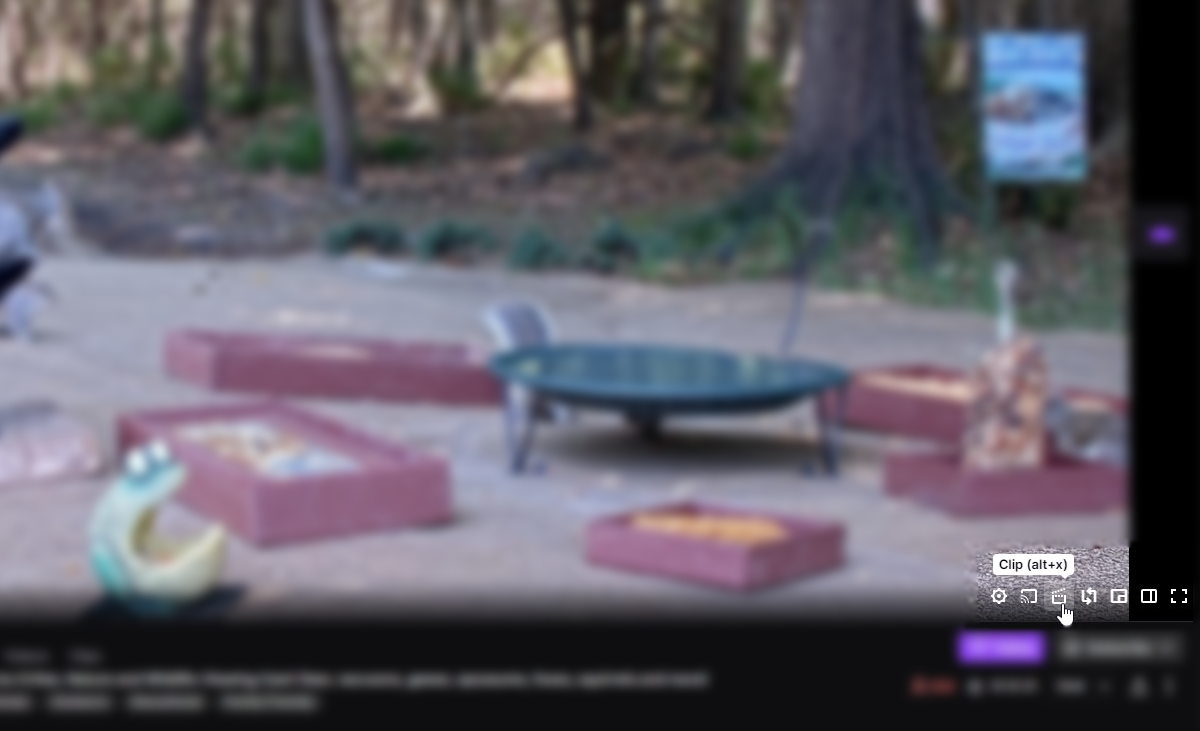
Primero, puede colocar el mouse sobre el reproductor de video. Cuando lo haga, aparecerán algunas opciones en la parte inferior derecha. Haz clic en el que parece una claqueta .
Alternativamente, puede presionar Alt + X y Twitch recortará el momento sin necesidad de hacer clic en nada.
Una vez que haya tomado un clip, deberá editar un poco el video antes de poder publicarlo en línea. Sin embargo, no se preocupe; no es demasiado complicado.
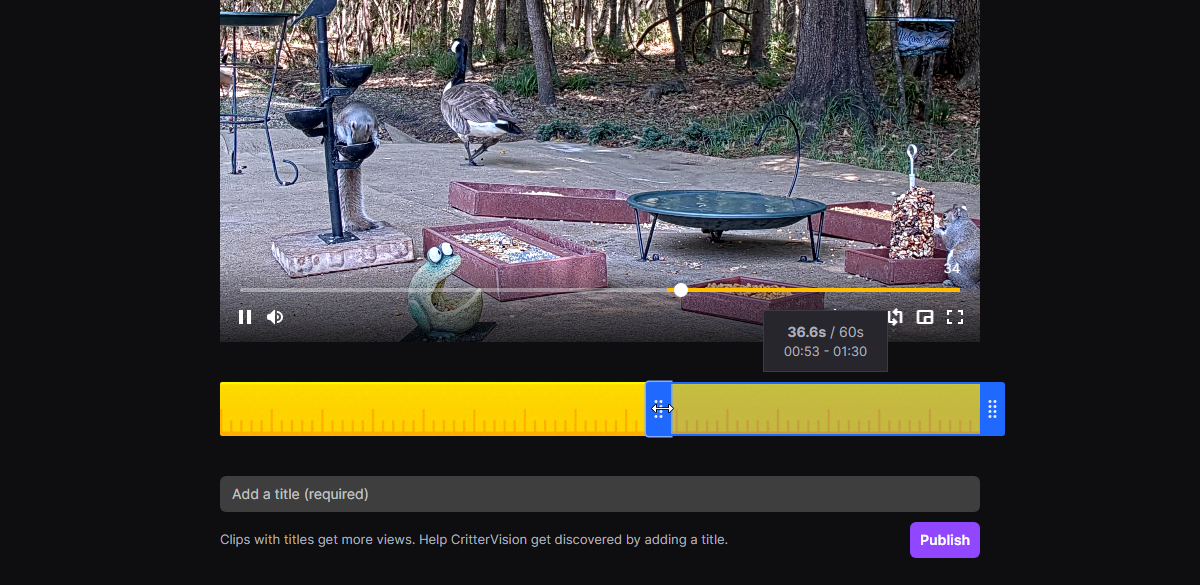
Verá una pista debajo de la sección que acaba de recortar. Mueva la barra azul a lo largo de la línea de tiempo amarilla hasta que cubra la parte que desea recortar. Luego, arrastre el inicio y el final de la barra azul para ajustar mejor cuándo comienza y se detiene. Una vez que hayas terminado, dale un nombre al clip y haz clic en Publicar .
Cómo recortar la aplicación Twitch
Si está en un dispositivo móvil, puede recortar algo tocando en la transmisión de video y luego tocando el ícono de la claqueta .
Una vez que haya recortado un momento, la aplicación le mostrará una vista previa de lo que ha enganchado. Si la vista previa se ve bien, puede publicarla de inmediato; de lo contrario, puede optar por editarlo y ajustarlo un poco mejor.
Si elige editarlo más, toque el texto que dice Editar y espere a que se cargue el clip. Luego toque Recortar clip y ajuste la sección que desea recortar usando la barra amarilla. Toca Listo en la parte superior derecha cuando estés contento.
Finalmente, asigne un nombre al clip y toque Publicar en la parte superior derecha para ponerlo en línea.
Cómo compartir un clip de Twitch
Cuando creas un clip de Twitch, Twitch te dará un enlace único que te llevará a tu clip. Luego puede copiar y pegar ese clip donde quiera para mostrar el momento que capturó. Tenga cuidado de compartirlo en el chat del transmisor, ya que puede tener un moderador automático configurado para que las personas que publiquen enlaces agoten el tiempo de espera.
Su clip también aparecerá en la biblioteca de clips del streamer, que se puede encontrar en twitch.tv/<STREAMER'S USERNAME> / clips . Esto permite que todos echen un vistazo a su clip, así que no se preocupe si su clip se vuelve popular de repente sin ningún esfuerzo por su parte.
También debe considerar compartir sus clips de Twitch donde crea que a la gente le gustará, incluso si no han visto el transmisor antes. Cada clip de Twitch tiene un enlace en el que se puede hacer clic para el canal del transmisor, por lo que puede ser una excelente manera de presentar a las personas una transmisión y generar audiencia.
Cómo administrar sus clips de Twitch
Una vez que haya creado una biblioteca impresionante de clips, es posible que desee volver a visitar algunos recuerdos que ha creado. Para hacer esto, diríjase al Administrador de clips de Twitch para ver todos sus clips, tomar enlaces para compartir o eliminar los que ya no desea.
Cómo sacar más provecho de Twitch
Siempre hay una transmisión para ver en Twitch, y con ella vienen momentos únicos y divertidos que querrás compartir con los demás. Ahora sabe cómo hacerlo tanto en un navegador web como en la aplicación móvil.
Si has estado en Twitch por un tiempo, sabrás que los emotes son un bien muy apreciado entre los espectadores. Afortunadamente, hay formas de obtener mucho más, desde suscribirse a más canales hasta descargar complementos.
Haber de imagen: PixieMe / Shutterstock.com
